文字的变形
在Photoshop CS3中可对文字图层进行变形与变换操作,其中包括旋转、拉伸、扭曲、透视、斜切与改变大小等。
一、变换文字
如果要对创建的文字进行各种变换操作,可选择“编辑”→“变换”命令,弹出子菜单,如图7.4.1所示。
图7.4.1 “变换”子菜单
在图像中输入文字后,在此菜单中选择“斜切”命令,即可为文字添加变形框,拖动变形框将文字进行变换,其效果如图7.4.2所示,按回车键可确认此变换操作。
图7.4.2 斜切文字
为文字添加了变形框之后,属性栏如图7.4.3所示。
图7.4.3 “变换”属性栏
在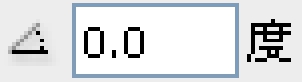 输入框中输入数值,可直接旋转文字到一定的角度。
输入框中输入数值,可直接旋转文字到一定的角度。
在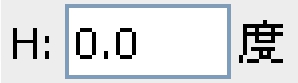 输入框中输入数值,可设置文字的水平斜切角度。
输入框中输入数值,可设置文字的水平斜切角度。
在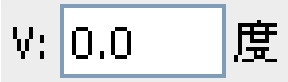 输入框中输入数值,可设置文字的垂直斜切角度。
输入框中输入数值,可设置文字的垂直斜切角度。
二、变形文字
在Photoshop CS3中可以对创建的点文字与段落文字进行弯曲变形,使其适应各种形状,也可对输入的字母进行弯曲变形。
如果要对文字图层进行弯曲变形,在文字工具属性栏中单击创建变形文本按钮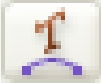 ,即可弹出“变形文字”对话框,如图7.4.4所示。(www.daowen.com)
,即可弹出“变形文字”对话框,如图7.4.4所示。(www.daowen.com)
图7.4.4 “变形文字”对话框
在“样式”右侧单击 下拉列表框,可从弹出的下拉列表中选择不同的文字变形样式。
下拉列表框,可从弹出的下拉列表中选择不同的文字变形样式。
选中“水平”单选按钮,可对文字进行水平方向变形,选中“垂直”单选按钮,可对文字进行垂直方向变形。
在“弯曲”输入框中输入数值或拖动滑块,可设置文字的水平与垂直弯曲程度。
在“水平扭曲”与“垂直扭曲”输入框中输入数值或拖动滑块,可设置文字的水平与垂直扭曲程度。
打开一幅图像,在图像中输入字母,并自动生成文字图层,如图7.4.5所示。
在文字工具属性栏中单击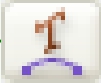 按钮,在弹出的“变形文字”对话框中设置参数,如图7.4.6所示。
按钮,在弹出的“变形文字”对话框中设置参数,如图7.4.6所示。
图7.4.5 输入文字
图7.4.6 “变形文字”对话框
单击“确定”按钮,文字变形后的效果如图7.4.7所示。
图7.4.7 文字变形后的效果
在图像中输入段落文字,也可为其添加各种变形样式,其效果如图7.4.8所示。
图7.4.8 变形段落文字
免责声明:以上内容源自网络,版权归原作者所有,如有侵犯您的原创版权请告知,我们将尽快删除相关内容。






